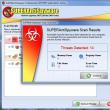|
Das ist unser Leben – wir müssen etwas vor jemandem verbergen. Wer muss intime Fotos seiner Geliebten verstecken, wer braucht Unterlagen vom Finanzamt. Es gibt viele Möglichkeiten, sich zu verstecken, aber es gibt noch nichts Besseres als die Verschlüsselung. Es gibt auch viele Verschlüsselungsprogramme, jedes mit seinen eigenen Vor- und Nachteilen. Als eines der besten gilt jedoch das BestCrypt-Programm des finnischen Unternehmens Jetico. Eine der Hauptfunktionen dieses Programms besteht darin, dass Sie einen Container innerhalb eines Containers erstellen können. Ein weiteres Merkmal ist, dass das Programm plattformübergreifend ist. Es gibt Versionen für Windows und für Linux. Über den Einsatz solcher Programme zum Schutz von Daten im Internet gibt es viele Kontroversen. Einige Leute glauben, dass von zuständigen Behörden zertifizierte Programme über Software-„Lesezeichen“ für den Zugriff auf Informationen verfügen müssen. (BestCrypt ist FAPSI-zertifiziert.) Manche Leute denken, dass „Lesezeichen“ nicht nötig sind, da die zuständigen Behörden Passwörter bereits über spezielle Methoden erhalten. Auf diese Streitigkeiten gehen wir nicht ein; wir betrachten das Programm als Mittel zur Speicherung von Informationen vor unbefugtem Zugriff. BestCrypt - Programmschnittstelle Und was das Speichern von Informationen angeht, ist BestCrypt eines der besten Programme für die Arbeit mit verschlüsselten Containern. Neben der direkten Funktion des Speicherns von Informationen in einer verschlüsselten Containerdatei verfügt dieses Programm über eine Reihe zusätzlicher Funktionen, die seine Fähigkeiten erheblich erweitern. Das: - die Möglichkeit, einen versteckten Container in einem bereits erstellten expliziten Container zu erstellen;
- die Möglichkeit, Container auf jedem Medientyp (sowohl im Netzwerk als auch lokal) zu speichern und sie unter Beibehaltung aller Sicherheitsfunktionen zu verschieben, zu kopieren und zu duplizieren;
- die Möglichkeit, den Container mit Hotkeys oder nach Ablauf einer bestimmten Zeit zu schließen, wenn der Benutzer inaktiv ist;
- die Möglichkeit, die Auslagerungsdatei zu verschlüsseln;
- Funktion zum Schutz des Behälters vor versehentlicher Entnahme;
- garantiertes Dienstprogramm zur Datenvernichtung.
Um Daten zu verschlüsseln, verwendet das Programm einen von vier vorgeschlagenen Algorithmen: - Rijndael-Algorithmus (AES) im Cipher Block Chaining-Modus;
- Russischer Bundesstandard GOST 28147-89 im Cipher-Feedback-Modus;
- Blowfish im Cipher Block Chaining-Modus;
- Twofish im Cipher Block Chaining-Modus.
Sie alle gelten als die stärksten Verschlüsselungsalgorithmen, die es gibt, und alle werden mit einem 256-Bit-Schlüssel implementiert. Bei Bedarf können Sie die Verschlüsselungsparameter ändern: Algorithmus und Schlüssel. Die neue Version, die derzeit getestet wird, stellt bereits acht Algorithmen bereit, einer davon (Blowfish) erlaubt sogar einen 448-Bit-Schlüssel.
 Das Erstellen von Containern ist recht einfach, es gibt jedoch einen kleinen Trick. Nachdem Sie die Containerparameter festgelegt haben, müssen Sie eine Weile vor dem Monitorbildschirm sitzen und eine beliebige Tastaturtaste drücken, bis der Fortschrittsbalken im Dialogfeld gefüllt ist. Erst danach erfolgt die eigentliche Erstellung des Containers. Beim Erstellen von Containern müssen Sie berücksichtigen, dass die maximale Containergröße für verschiedene Dateisysteme begrenzt ist. Wenn für NTFS keine Einschränkungen festgelegt sind, beträgt diese Grenze für FAT 32 4 GB und für FAT 16 - 2 GB. Außerdem lässt das Programm die Verwendung von Passwörtern für Container mit weniger als sechs Zeichen nicht zu. Ein weiteres Merkmal besteht darin, dass das Programm bei der Eingabe eines Passworts nicht die Zeichen, sondern die Codes der gedrückten Tasten liest, sodass eine auf dem Ziffernblock eingegebene 1 nicht mit einer auf der Haupttastatur eingegebenen 1 übereinstimmt.  Eine der Hauptstärken des Programms ist die Möglichkeit, versteckte Container in einem bereits erstellten Container zu erstellen. Der Prozess zum Erstellen eines versteckten Containers ähnelt dem Erstellen eines regulären Containers, Sie müssen jedoch zuerst den Primärcontainer aushängen (vom System trennen). Jeder Container verfügt über ein eigenes Passwort für den Zugriff und kann über einen eigenen Algorithmus und Verschlüsselungsschlüssel verfügen. Nach dem Mounten der Container ist jeder von ihnen als logisches Laufwerk unter einem eigenen Buchstaben im System sichtbar. Jetzt können alle Anwendungen im transparenten Modus mit Daten auf diesen Datenträgern arbeiten. Die Installation selbst (Anbindung an das System) kann entweder bei Bedarf oder automatisch erfolgen. Das Vorhandensein großer Flash-Karten macht BestCrypt besonders praktisch. Durch die Erstellung eines solchen verschlüsselten Containers auf einer Flash-Karte können Sie alle vertraulichen Daten sicher bei sich tragen, ohne Angst um deren Integrität haben zu müssen, falls das Medium verloren geht. Mit dieser Methode können Sie die Speicherung vertraulicher Daten an Orten vermeiden, an denen kein Schutz vor unbefugtem Zugriff auf den Computer selbst gewährleistet ist. In diesem Fall ist es besser, die Daten in einem Safe aufzubewahren.
 Wie Sie wissen, können Anwendungsanwendungen verschiedene temporäre Dateien „ungereinigt“ hinterlassen, über die Sie zumindest teilweise Zugriff auf geheime Daten erhalten. Darüber hinaus gibt es viele Methoden zum Wiederherstellen gelöschter Dateien. BestCrypt minimiert dieses Risiko, indem es ein Dienstprogramm zum Freimachen von freiem Speicherplatz bereitstellt. Nachdem Sie alle temporären Dateien sowie unnötig gewordene Arbeitsdateien gelöscht haben, können Sie das Dienstprogramm BCWipe ausführen (das separat von der Website heruntergeladen werden muss) und den freien Speicherplatz zuverlässig bereinigen. Eine weitere potenzielle Quelle für Datenverlust könnte eine Auslagerungsdatei sein. Es kann verschlüsselt werden, BestCrypt kann dies mit dem speziellen Dienstprogramm CryptoSwap tun, das im Programm enthalten ist. So können Sie bei richtiger Nutzung aller Programmtools Ihre Daten zuverlässig vor unbefugtem Zugriff schützen. Der einzige zuverlässigere Weg wäre in diesem Fall die Verschlüsselung der gesamten Systemfestplatte. 
Um Container bei Bedarf schnell auszuhängen, ist es besser, Hotkeys zu verwenden. Und für die Vergesslichen (diejenigen, die den Computer verlassen können, ohne die Festplatten auszuhängen), empfehlen wir, die Funktion zum automatischen Aushängen nach einer bestimmten Zeit einzurichten. Wie bereits erwähnt, können die erstellten Container auf einem beliebigen Medium gespeichert, dupliziert oder verschoben werden. Der Schutz vor versehentlichem Löschen ist in diesem Zusammenhang sehr praktisch, da er auf allen auf dem Computer installierten Medien funktioniert. Das heißt, durch das Verschieben oder Kopieren von Containern bleiben diese vor dem Löschen geschützt. Der Schutz erstreckt sich auf eine DOS-Sitzung oder den Versuch, einen Container mithilfe von DOS-Anwendungen zu löschen. Während der gesamten Existenz des Programms wurden keine Inkompatibilitätsprobleme mit Containern festgestellt, die mit früheren Versionen dieser Software erstellt wurden. Zu beachten ist lediglich, dass bei der Arbeit mit Containern Vorsicht geboten ist, da das Programm die Situation des vorübergehenden Anschließens anderer Datenträger nicht immer richtig versteht. Die Buchstaben der BestCrypt-Container und der hinzugefügten Datenträger stimmen möglicherweise überein, wenn die Container nicht automatisch in das System eingebunden wurden. In diesem Fall erkennt das System die Container möglicherweise nicht. Generell können wir aus der Erfahrung vieler Benutzer davon sprechen, dass das Programm eine sehr zuverlässige und praktische Lösung zum Speichern vertraulicher Informationen ist. Die aktuelle Version des Programms hat derzeit die Nummer 7.20. Interessierte können sich aber die Version 8.0 auf der Website des Entwicklers herunterladen und testen. Die Screenshots unseres Artikels zeigen genau diese Version.
R-Crypto ist ein benutzerfreundliches und kostenloses Datenverschlüsselungsprogramm. Mit diesem Programm können Sie Ihre wertvollen Daten vor unbefugtem Zugriff schützen oder bei Verlust einfach Datenkopien erstellen.
R-Crypto erstellt verschlüsselte virtuelle Festplatten. Beim Kopieren von Daten auf eine solche Festplatte werden diese verschlüsselt; beim Lesen von Daten von der Festplatte werden sie dekodiert. Der Zugriff auf diese Daten ist nur möglich, wenn der Nutzer ein Passwort eingegeben hat.
Die verschlüsselten Daten werden zusammen mit den Festplattenmetadaten in einer einzigen Containerdatei gespeichert. Dies bedeutet im Wesentlichen, dass eine virtuelle Festplatte eine Datei ist, die auf einer beliebigen Partition einer echten Festplatte oder auf einem Wechselmedium gespeichert werden kann.
Zur Verschlüsselung nutzt R-Crypto die kryptografische Infrastruktur von Windows, die die Verwendung verschiedener auf dem System installierter kryptografischer Produkte ermöglicht. Beispielsweise ist Microsoft AES Cryptographic Provider ein Kryptografietool, das standardmäßig in Windows XP und Vista installiert ist. Es ermöglicht Ihnen, Daten mit dem AES-Algorithmus mit 128-, 192- und 256-Bit-Schlüsseln zu verschlüsseln.
Hauptmerkmale und Funktionen
- Schritt-für-Schritt-Assistent zum Erstellen verschlüsselter Datenträger;
- einfache Größenänderung der virtuellen Festplatte;
- die Möglichkeit, verschiedene Verschlüsselungsalgorithmen zu verwenden;
- Schritt-für-Schritt-Assistent zum Entschlüsseln virtueller Festplatten;
- Hotkeys zum Herstellen einer Verbindung zu einer verschlüsselten Festplatte und zum Schließen dieser;
- Schließen aller geöffneten Speicher, wenn sich der Benutzer von Windows abmeldet;
- Befehlszeilenunterstützung.
Vier kryptografische Programme schützen Ihre Daten und übertragenen Informationen. Sobald Sie das Wort „Kryptographie“ erwähnen, beginnt in den Ohren vieler der Trommeldonner aus der Hauptmelodie des Films „Mission Impossible“ zu hören. Was passiert, wenn Sie sensible Daten über das Internet übertragen? Und wenn jemand Ihren Notebook-PC gestohlen hat, kann er dann auf Ihre E-Mails, Betriebsberichte, Konten und Firmengeheimnisse zugreifen? Heutzutage müssen wir alle unsere Informationen vor neugierigen Blicken schützen. Im Vergleich zu den einfachen Chiffren der Vergangenheit basieren moderne Kryptographiemethoden auf komplexen mathematischen Algorithmen, die Daten auf Bitebene verschlüsseln. Das Ergebnis ist, dass die Datei viele zufällige Zeichen enthält, bis das Passwort eingegeben wird und das entsprechende Programm die Sequenz dekodiert. Die vier von uns getesteten Programme waren Norton Your Eyes Only von Symantec (90 US-Dollar), PGP für Windows Business Edition von Pretty Good Privacy (149 US-Dollar), SecretAgent von AT&T (180 US-Dollar) und SecurPC von RSA für Windows 95 (129 US-Dollar) – verwendet eine von zwei Hauptmethoden: symmetrisch schlüsselbasiert und asymmetrisch schlüsselbasiert. In Systemen mit einem einzelnen oder symmetrischen Schlüssel wird ein Passwort verwendet, das vom Leser der verschlüsselten Nachricht benötigt wird. Symmetrische Schlüsselsysteme funktionieren am besten, wenn Sie das Passwort persönlich an die Person weitergeben können, die Ihr Dokument entschlüsselt. Andernfalls müssen Sie das Passwort per Telefon oder E-Mail bekannt geben, in der Hoffnung, dass es niemand abfängt. Das Problem der Übertragung des privaten Schlüssels kann durch die Verwendung einer asymmetrischen Verschlüsselung oder einer Public-Key-Verschlüsselung vermieden werden, bei der zwei Schlüssel verwendet werden. Um eine geheime Nachricht an jemanden zu senden, verschlüsseln Sie sie mit dem öffentlichen Schlüssel dieser Person und verwenden den privaten Schlüssel zum Lesen (siehe Abbildung). Obwohl beide Schlüssel zueinander komplementär sind, ist es nahezu unmöglich, den privaten Schlüssel vom öffentlichen Schlüssel zu trennen. Nach US-Bundesgesetz ist der Export kryptografischer Produkte, die auf symmetrischen Algorithmen mit einer Schlüssellänge von mehr als 40 Bit bzw. 512 Bit für asymmetrische Systeme basieren, ohne staatliche Genehmigung dem Versuch gleichzusetzen, Panzer oder Raketen zu exportieren. Kryptographie-Experten zufolge zwingt diese Einschränkung Unternehmen dazu, auf den Schutz sensibler Daten zu verzichten. Es wird erwartet, dass es im nächsten Jahr eine grundlegende Lösung für dieses Problem geben wird, die zum Schutz wichtiger Daten durchaus geeignet und gleichzeitig von der Regierung genehmigt ist. Alle in dieser Rezension vorgestellten Produkte sind nur für den Verkauf in den Vereinigten Staaten bestimmt, aber alle diese Unternehmen produzieren gleichzeitig Versionen ihrer Produkte für den Export. Alle vier Programme sind auf die steigenden Sicherheitsanforderungen von Unternehmen ausgelegt und basieren auf unterschiedlichen kryptografischen Techniken. Wenn Sie sich für E-Mail-Sicherheit interessieren, schauen Sie sich SecretAgent oder PGP an. Wenn Sie nur mit einer Möglichkeit zufrieden sind, Dateien ohne unnötigen Aufwand zu verschlüsseln, dann ist SecurPC genau das Richtige für Sie. Von diesen Programmen schützt Norton Your Eyes Only alle Ihre PC-Daten, beinhaltet jedoch keinen E-Mail-Schutz. Die Verschlüsselungs- und Entschlüsselungsgeschwindigkeit der Testdateien schwankte stark. Bei der Leistungsbeurteilung haben wir die Standardsicherheitseinstellungen gewählt, da die meisten Menschen dies tun. Norton Your Eyes Only und SecurPC erwiesen sich sowohl bei der Verschlüsselung als auch bei der Entschlüsselung als die schnellsten, unabhängig von Dateityp und -größe. Wenn Sie die Informationen auf Ihrem PC vor Spionen schützen möchten, können Sie sich auf die Auswahl eines dieser vier kryptografischen Programme beschränken. Norton Nur für Ihre Augen Mit Norton Your Eyes Only (90 US-Dollar) von Symantec ist der Schutz Ihrer Daten so einfach wie ein Rechtsklick. Unter den von uns getesteten Programmen erwies sich Your Eyes Only (YEO) nicht nur als das schnellste und bequemste Programm, sondern bietet auch den umfassendsten Datenschutz, sowohl auf lokaler als auch auf Unternehmensebene. Das EYO-Programm wird wie SecurPC im Programmmenü des Windows-Explorer-Bereichs präsentiert und mit der rechten Maustaste aufgerufen. Um Dateien zu verschlüsseln oder zu entschlüsseln, klicken Sie mit der rechten Maustaste auf das Datei- oder Ordnersymbol und wählen Sie YEO. Im Gegensatz zu Produkten wie PGP ist YEO darauf ausgelegt, persönliche oder geschäftliche Dateien und Speichergeräte zu schützen, nicht E-Mails. Sobald Sie sich zu Beginn Ihrer Sitzung anmelden und Ihr Passwort eingeben, werden die Ver- und Entschlüsselung im Hintergrund durchgeführt, ohne dass zusätzliche Passwortabfragen erforderlich sind. Meistens wissen Sie nicht einmal, dass das YEO-Programm läuft; Das Einzige, was es verrät, ist, dass das Öffnen einer großen Datei mehrere Sekunden dauert. Die SmartLock-Ordner des Programms werden beim Öffnen automatisch entschlüsselt und beim Schließen verschlüsselt. Wir haben einen Katalog verschlüsselter DOC-Dateien erstellt und in Microsoft Word darauf zugegriffen, ohne sie vorher zu entschlüsseln. Wenn jemand versucht, diese Dateien anzuzeigen, ohne YEO zu kontaktieren, bleiben sie gesperrt. YEO bietet eine Reihe von Funktionen, die in den anderen hier getesteten Paketen nicht zu finden sind. BootLock verhindert, dass unbefugte Benutzer auf Ihr System zugreifen, indem es es von einer Diskette oder Festplatte neu startet. Mit der Notfallfunktion „UnLock Disk“ können Benutzer nach einem Systemabsturz auf ihre Daten zugreifen, auch wenn Windows 95 nicht startet. Wenn Sie für einen bestimmten Zeitraum nicht an Ihrem PC sind, aktiviert die ScreenLock-Funktion von YEO Bildschirmschoner und sperrt den Zugriff auf Dateien, bis Sie Ihr Passwort erneut eingeben. YEO bietet eine umfassende Passwortverwaltung mit vollständiger Kontrolle über Passwortablauf, Passwortlänge, regelmäßige Passwortaktualisierungen und Speicherung früherer Werte. Der Audit-Trail des YEO-Programms kann Ereignisse wie An- und Abmeldungen, Benutzernamen fehlgeschlagener Anmeldungen und Dateizugriffsversuche, Programmausführungen, Phasen der ScreenLock- und Unlock-Funktionalität sowie alle Änderungen an Benutzeranmeldeinformationen und Zugriffseinstellungen an Dateien verfolgen. Eine sehr nützliche Zusatzfunktion ist die Nachrichtenanpassung, mit der Sie Ereignisse, Zeitintervalle, Sortierung, Benutzer und Felder vollständig verwalten können. YEO ist einfach zu installieren und läuft mit den Standardeinstellungen. Beim Testen kam es jedoch zu einem Konflikt aufgrund einer Inkonsistenz zwischen der Bildschirmschoner-Einstellung (die mit einer Verzögerung von 10 Minuten zu funktionieren begann) und den Energieverwaltungseinstellungen des PCs, die wir jedoch gelöst haben Dieses Problem wurde schnell erledigt. YEO war wie SecurPC führend in puncto Verschlüsselungsgeschwindigkeit und verarbeitete unsere Testdateien fast fünfmal schneller als seine langsamsten Konkurrenten. Wenn Sie einen vollständigen, schnellen und wartungsarmen Schutz für das Laufwerk und die Daten Ihres PCs benötigen, ist Norton Your Eyes Only eine gute Option für Sie. Pretty Good Privacy Inc. PGP für Windows, Business Edition ist ein leistungsstarkes Verschlüsselungsprogramm, das sich hauptsächlich auf die E-Mail-Sicherheit konzentriert, aber auch Schutz für lokale Dateien bietet. Basierend auf dem von Phil Zimmerman entwickelten Pretty Good Privacy-Programm kombiniert PGP (149 US-Dollar) umfassende Sicherheit mit Verwaltungsfunktionen. Das Paket umfasst Verschlüsselung, digitale Signatur, Datenüberprüfung und Schlüsselverwaltungsfunktionen. Das Programm läuft unter Windows 95 und Windows NT, die Möglichkeit, lange Dateinamen zu verwenden, wird jedoch erst Anfang nächsten Jahres implementiert. Wenn Sie mit PGP beginnen, erstellen Sie zunächst einen privaten und öffentlichen Schlüssel. Beim Generieren eines Schlüssels wählen Sie die Länge: von 384 bis 2048 Bit. Sie können die Gültigkeitsdauer des Schlüssels festlegen: entweder unendlich oder von 1 bis 999 Tage. Darüber hinaus können Sie den Schlüsseltyp angeben und nur den Verschlüsselungs-/Entschlüsselungsmodus, nur den Signaturüberprüfungsmodus oder beides bereitstellen. Für zusätzliche Sicherheit verwendet PGP beim Erstellen von Schlüsseln Passphrasen, bei denen die Groß- und Kleinschreibung beachtet wird. Diese können aus beliebigen Klein- oder Großbuchstaben, einschließlich Leerzeichen, bestehen. Sie können Dutzende verschiedener Konfigurationsparameter Ihrer Wahl festlegen. Denken Sie beispielsweise an die Möglichkeit, den Benutzerzugriff auf bestimmte Vorgänge einzuschränken, etwa das Hinzufügen oder Entfernen eines Schlüssels, das Signieren oder Verschlüsseln oder das Erstellen neuer Schlüssel. Unabhängig davon, ob Sie im Textverarbeitungsmodus oder als E-Mail-Client arbeiten, bietet die Enclyptor-Popup-Symbolleiste von PGP Verschlüsselungs-, Signierungs- und Prüffunktionen. Über dieses Bedienfeld können Sie mit Text in der Zwischenablage (Zwischenablage) arbeiten. Dies ist das einzige der vier von uns getesteten Produkte, das eine solche Möglichkeit bietet. Beim Verschlüsseln oder Entschlüsseln von Material werden die Ergebnisse in eine temporäre Datei geschrieben und vom Betrachter auf dem Bildschirm angezeigt. Der Standardeditor ist Notepad, es kann jedoch jeder Windows-Texteditor verwendet werden. Um den Schutzgrad zu erhöhen, ist es notwendig, Dateien vor der Verschlüsselung automatisch zu komprimieren. Beim Verschlüsseln einer Datei erstellt das PGP-Programm eine neue Datei mit der Erweiterung ASC und löscht auf Anweisung des Benutzers das Original. Wenn Sie eine Datei mit einem öffentlichen Schlüssel verschlüsseln, können Sie ohne den entsprechenden privaten Schlüssel nicht mehr darauf zugreifen. Um dieses Problem zu umgehen, bietet PGP die Möglichkeit, eine Datei mit zwei öffentlichen Schlüsseln zu verschlüsseln, sodass Sie Ihre eigene Arbeitskopie der Datei behalten können. PGP bietet keine Möglichkeit, mit langen Dateinamen umzugehen, und es ist das einzige von uns getestete Produkt, das beim Verarbeiten von Dateien eine Benutzerbestätigung für jede Datei erfordert – eine ziemlich mühsame Aufgabe. Obwohl die primäre kryptografische Methode, die in PGP verwendet wird, die Verschlüsselung mit öffentlichen Schlüsseln ist, implementiert es auch die IDEA-Verschlüsselung mit symmetrischen Schlüsseln. Wenn Sie die IDEA-Methode auswählen, werden Sie aufgefordert, eine andere Passphrase einzugeben, um die Datei zu verschlüsseln. Die einzigartige Sicherheitsfunktion des Programms, „For Your Eyes Only“, begrenzt die Anzahl der auf dem Bildschirm angezeigten Seiten auf nur eine. In Bezug auf die Leistung lag PGP in der Gruppe der von uns getesteten Programme auf dem letzten oder vorletzten Platz. Aber das gesamte Spektrum der darin vorgestellten Schutzoptionen, kombiniert mit der Bequemlichkeit und Benutzerfreundlichkeit, wird eine ausgezeichnete Wahl für jeden sein, der Informationen schützen muss. AT&T Business Communications Services Geheimagent Mit 180 US-Dollar ist SecretAgent das teuerste Programm in diesem Testbericht. Aber es lohnt sich, denn Sie erhalten eine branchenübliche Verschlüsselung, die sich gut für E-Mails eignet und eine Vielzahl von PC-Sicherheitstechniken bietet. Aus dem Verzeichnis und der Dateiliste im Hauptdialogfeld von SecretAgent wählen Sie die Dateien aus, die Sie verschlüsseln möchten. Auch wenn Dateien aus mehreren Verzeichnissen ausgewählt werden, werden sie nach der Verschlüsselung alle in ein Verzeichnis geschrieben. Das Programm bietet vier Standard-Verschlüsselungsprotokolle, von denen jedes für die meisten Arten von Arbeiten geeignet ist; Auf der Website des Unternehmens finden Sie eine Liste möglicher Optionen. Um einen Schlüssel im SecretAgent-Programm vorzubereiten, können Sie eine Benutzerkennung (ID) und ein Passwort mit einer Länge von bis zu 40 Zeichen eingeben. Schlüssel werden in proprietären PKF-Dateien gespeichert, zum Kombinieren, Bearbeiten und Löschen verfügt das Programm über ein Key Manager-Modul. Sie wählen die Schlüssellänge: von 512 bis 1024 Bit. Die Programmimplementierung der Public-Key-Methode basierend auf dem digitalen Signaturalgorithmus Rivest-Shamir-Adleman (RSA) erfolgt in zwei Schritten. Die Nachricht wird mit einem Schlüssel verschlüsselt, der gemäß dem DES-Datenverschlüsselungsstandard generiert wurde, und anschließend mit der Public-Key-Methode unter Verwendung des RSA-Algorithmus verschlüsselt. Die Person, die die Nachricht empfängt, dekodiert zunächst das Ergebnis der RSA-Verschlüsselung mithilfe des geheimen Schlüssels und dekodiert dann mithilfe des wiederhergestellten DES-Schlüssels die Nachricht selbst. Sie können automatisiert verschlüsselte Nachrichten per E-Mail über VIM- oder MAPI-kompatible Clients versenden (VIM – Vendor Independent Messaging – API zur Übertragung von Daten unabhängig von E-Mail-Anbietern; MAPI – Messaging Application Programming Interface – API für interne Nachrichten und E-Mail). Sie können Makros importieren, um geschützte Dateien in Microsoft Word für Windows oder WordPerfect zu verarbeiten. SecretAgent läuft unter Macintosh und UNIX sowie Windows 3.x, es gibt jedoch keine spezielle Version des Programms für Windows 95. Vor der Verschlüsselung komprimiert das SecretAgent-Programm die Quelldateien, um ihre Größe zu reduzieren und den Sicherheitsgrad zu erhöhen; Zu diesem Zweck werden Module bereitgestellt, die eine Komprimierung mit LZSS- und RLE-Methoden durchführen. SecretAgent bietet eine Vielzahl von kontextsensitiven Bedienaufforderungen und die verfügbare Dokumentation – in elektronischer Form und in regulärer Papierform – enthält eine detaillierte Beschreibung der Funktionsweise der Programmalgorithmen; Weniger erfahrene Benutzer werden diesen Detaillierungsgrad wahrscheinlich verwirrend finden. Wenn es um die Leistung geht, rangiert SecretAgent auf unserer Liste der vier getesteten Programme ganz unten, gleicht seine Trägheit jedoch durch überlegene E-Mail-Sicherheit, lokale Datenschutzfunktionen und eine breite Palette an Verschlüsselungsstandards aus. RSA-Datensicherheit In vielen Unternehmen besteht das größte Risiko einer Sicherheitsverletzung darin, dass Mitarbeiter vorhandene Verschlüsselungsprogramme ignorieren, weil diese entweder zu komplex oder zu unpraktisch für die tägliche Verwendung sind. SecurPC für Windows 95 (129 US-Dollar) von RSA ist ein einfaches, unkompliziertes persönliches Verschlüsselungssystem, das nahtlos funktioniert. Das SecurPC-Programm wird auf Basis des von Rivest entwickelten asymmetrischen RC4-Algorithmus mit einem 128-Bit-Schlüssel erstellt. Um die Bedienung des Programms zu vereinfachen, wird es aus dem Windows-Explorer-Ordner aufgerufen und verfügt über keine eigene Benutzeroberfläche. Um eine Datei mit SecurPC zu verschlüsseln, wählen Sie eine Datei oder ein Verzeichnis im Explorer oder im Ordner „Arbeitsplatz“, klicken mit der rechten Maustaste auf das entsprechende Symbol und wählen „Verschlüsseln“. Im Popup-Dialogfeld sehen Sie die Namen der Datei, des aktuellen Verzeichnisses und des Benutzers. Das Programm fragt dann nach einem Passwort und verschlüsselt die Datei; Das Verfahren zum Entschlüsseln einer verschlüsselten Datei ist ähnlich organisiert. Wenn Sie mit mehreren Dateien arbeiten, können Sie, anstatt das Passwort für jede einzelne zu wiederholen, das Ablaufdatum des Passworts im Speicher in Minuten angeben. Auf die gleiche Weise wird bei der einmaligen Eingabe eines Passworts eine Gruppe von Dateien entschlüsselt. Leider gibt es keine Möglichkeit, direkt mit E-Mail-Nachrichten zu arbeiten. Wenn Sie eine Datei verschlüsseln, können Sie wählen, ob Sie die Originaldatei behalten oder löschen möchten. Wenn Sie eine Datei löschen, löscht SecurPC den von ihr belegten Bereich auf Ihrer Festplatte und vernichtet automatisch alle Spuren der Datei, sodass Sie sie nie wiederherstellen können. Das Programm markiert alle verschlüsselten Dateien mit der Erweiterung!!!. Bereits verschlüsselte Dateien, Programmdateien, Systemdateien im Windows-Verzeichnis oder proprietäre Programmdateien werden nicht verschlüsselt. Im Gegensatz zu anderen von uns getesteten Programmen bietet SecurPC Tools zum Erstellen selbstextrahierender verschlüsselter Dateien, die für diejenigen gedacht sind, die dieses Programm nicht auf ihrem PC haben. Sobald der Empfänger das Passwort eingibt, wird diese Datei automatisch geöffnet. Mit der Autocrypt-Funktion des Programms legen Sie fest, welche Dateien oder Verzeichnisse beim Start von Windows automatisch entschlüsselt und bei Auswahl eines speziellen Stoppmodus im Startmenü des Programms automatisch verschlüsselt werden sollen. Die Autocrypt-Funktion funktionierte im Test einwandfrei, wir stellen jedoch fest, dass wir nach dem Start von Windows auf einen separaten Shutdown-Vorgang zurückgreifen und ein spezielles Passwort verwenden mussten, um sie zu aktivieren. Wenn Sie beim Start auf die Schaltfläche „Abbrechen“ klicken, werden die Dateien außerdem nicht verschlüsselt. Für die Bedürfnisse von Unternehmen bietet SecurPC in Notsituationen dem Administrator oder Sicherheitsverantwortlichen die Möglichkeit, auf Benutzerdateien zuzugreifen, sofern in diesem Moment natürlich die Notfallzugriffsfunktion des Programms ausgeführt wird. Die Anzahl der für den Zugriff erforderlichen Passwörter – eins, zwei oder mehr – legen Sie bei der Installation fest. Bei separaten Passwörtern können Sie die Anzahl der vertrauenswürdigen Personen angeben, die zum Entschlüsseln der Datei erforderlich sind, im Bereich von 3 bis 255. In Bezug auf die Verschlüsselungsgeschwindigkeit unserer Testdateien lag SecurPC auf Augenhöhe mit Norton Your Eyes Only, belegte jedoch bei der Entschlüsselung den ersten Platz. SecurPC stellt Geschwindigkeit und Benutzerfreundlichkeit vor allen anderen Kriterien in den Vordergrund und ist daher eine gute Wahl.
Teil I. Allgemeine Fragen der Kryptographie
Dennoch scheint vorsichtiger Optimismus berechtigt.
Fast jeder öffentliche Vortrag über Kryptographie beginnt mit einer sehr plausiblen Geschichte. So verschlüsselte sogar Gaius Julius Caesar, der seinen Boten nicht vertraute, Buchstaben, indem er im gesamten lateinischen Alphabet einfach A durch D, B durch E usw. ersetzte. Bei einer solchen Kodierung würde die Kombination XYZ als ABC geschrieben und das Wort „key“ würde in das unverdauliche „nob“ (direkter Code N+3) umgewandelt. Es gibt auch Grund zu der Annahme, dass Hunderte Jahre vor dem großen Diktator geheime Schriften von den ägyptischen Pharaonen und Juden während der babylonischen Gefangenschaft verwendet wurden. Spielt es wirklich eine Rolle, wann alles begann? Seit der Antike haben die Menschen einander nicht vertraut.
Kryptographie. Dieses Wort aus der Welt der Spionageleidenschaften kitzelt die Nerven. Der durchschnittliche Computerbenutzer glaubt oft, dass dieser Wissensbereich für ihn unzugänglich ist. Für die überwiegende Mehrheit erscheint die bloße Idee des „Computer-Geheimschreibens“ bedeutungslos. Natürlich kann diese Sache für Geheimdienste, Strafverfolgungsbehörden und das Militär sowie für die Machthaber mit ihren ewigen „Geheimnissen des Madrider Gerichts“ nützlich sein. Wer sonst? Nun, natürlich an Hacker. Diese Leute sollten sich jedoch nicht mit dem Problem befassen, Nachrichten vor neugierigen Blicken zu schützen, sondern mit der Entwicklung von Szenarien für das Hacken eines solchen Schutzes. Ja, ich sollte nicht vergessen, Großunternehmer zu erwähnen, die immer glauben, dass jemand ihre Geschäftsgeheimnisse ausspioniert. Ist das die ganze Interessentenliste? Nein, der Kreis ist viel größer. Die Teilnehmer möchten möglicherweise fast jede Diskussion oder auch nur persönliche Korrespondenz vor neugierigen Blicken verbergen. Darüber hinaus können Sie mit der Computerkryptografie nicht nur eine Textnachricht, sondern auch eine beliebige Datei oder Dateigruppe jeglicher Art mit einer Tastensperre sperren.
Kryptographie beginnt mit mehreren schwer zu übersetzenden Begriffen (siehe Tabelle 1).
|
|
|
Beschreibung
|
| Klartext (Klartext) |
expliziter (reiner) Text |
offene Daten, lesbar ohne den Einsatz spezieller Werkzeuge |
| Verschlüsselung |
Verschlüsselung |
Offene Datenmaskierungsmethode |
| Geheimtext |
Geheimtext |
unleserliches Kauderwelsch, eine Folge der Verkleidung |
| Entschlüsselung |
Transkript |
Übersetzung des obigen Kauderwelschs in die menschliche Sprache |
Tabelle 1. Grundbegriffe der Kryptographie
Verwirrt? Schauen Sie sich das Bild an. Auf diese Weise ist es einfacher, sich daran zu erinnern.

Das Prinzip ist bekannt: Je tiefer man sich versteckt, desto länger dauert das Graben. Bei der Bestimmung des erforderlichen Datenschutzniveaus musste in der jüngeren Vergangenheit berücksichtigt werden, für wen die Informationen bestimmt waren. Mit der Entwicklung von Software verliert dieses Problem zunehmend an Relevanz. Die Komplexität des kryptografischen Algorithmus hat praktisch keinen Einfluss auf den Zeitpunkt des „autorisierten Öffnens“ von Daten, wenn beide Parteien Softwarepakete wie PGP verwenden. Für echte Sicherheit bei der Datenübertragung kommt es nicht nur auf die „Coolness“ des verwendeten Algorithmus an, sondern auch auf die elementare Fähigkeit eines bestimmten Programms, den Schlüssel zuverlässig zu verbergen.
Ein vollständiges kryptografisches System (Kryptosystem) besteht aus drei Teilen: dem Algorithmus selbst, allen Arten von Schlüsseln und Datenübertragungsprotokollen. Bei der sogenannten „konventionellen“ Kryptographie wird derselbe Schlüssel zum Kodieren und Dekodieren von Daten verwendet. Die oben beschriebene archaische „Caesar-Methode“ ist das einfachste Beispiel für „konventionelle“ Kryptographie. Diese und ähnliche Methoden haben einen wesentlichen Nachteil: Um alle Nachrichten zu öffnen, reicht es aus, den Schlüssel einmal abzufangen. So paradox es auch erscheinen mag, die Rettung aus dieser Geißel kann darin bestehen, den Verschlüsselungsschlüssel für jedermann sichtbar anzuzeigen (öffentlicher Schlüssel – öffentlicher oder öffentlicher Schlüssel). Somit kann es von jedem genutzt werden, der Ihnen eine verschlüsselte Nachricht senden möchte. Sie öffnen die Nachricht jedoch mit einem völlig anderen Schlüssel (privater oder geheimer Schlüssel), den Sie mit niemandem teilen. Solche Schlüssel werden gleichzeitig generiert. Zukünftig wird der private Schlüssel von Ihnen zum Signieren von an andere gerichteten Nachrichten und Dateien sowie zum Entschlüsseln eingehender Korrespondenz verwendet. Ausgehende E-Mails werden mit öffentlichen Schlüsseln verschlüsselt und die Authentizität der digitalen Signaturen der Korrespondenten überprüft. Tatsächlich verschlüsselt der öffentliche Schlüssel nicht die Nachricht selbst, sondern lediglich einen temporären Schlüssel (Sitzungsschlüssel), den der Empfänger dann mit seinem öffentlichen Schlüssel entschlüsselt. Sie verwenden Ihren privaten privaten Schlüssel auch, um eine digitale Signatur zu erstellen, deren Echtheit der Empfänger anhand einer Kopie Ihres öffentlichen öffentlichen Schlüssels überprüfen kann. Diese Methode wurde Anfang der 70er Jahre vom britischen Geheimdienst detailliert entwickelt.
Das PGP-Programm verwendet ein hybrides kryptografisches System. Die Kodierung und Dekodierung erfolgt in mehreren Stufen (siehe Tabelle 2).
|
- Komprimierung von Klartextdaten, die zur Übertragung bestimmt sind (was die Übertragungsgeschwindigkeit erhöht und die Wahrscheinlichkeit verringert, dass gehackte Textfragmente zum Dekodieren des gesamten Pakets verwendet werden); verschlüsselte Daten können keiner zusätzlichen Komprimierung unterzogen werden,
- Erstellen eines Sitzungsschlüssels – eines geheimen Einmalschlüssels (der Schlüssel wird vom Programm als Ableitung zufälliger Mausbewegungen und auf der Tastatur eingegebener Daten generiert),
- Datenverschlüsselung mit einem geheimen Sitzungsschlüssel,
- Verschlüsselung des Sitzungsschlüssels selbst mithilfe eines öffentlichen Schlüssels,
- Übermittlung von Chiffretext und verschlüsseltem Sitzungsschlüssel an den Empfänger
|
|
Dekodierung
|
- Der Empfänger verwendet seinen eigenen privaten Schlüssel, um den vom Absender verwendeten Sitzungsschlüssel zu entschlüsseln.
- der Chiffretext wird mit dem Sitzungsschlüssel geöffnet,
- Beim Senden komprimierte Daten entpacken (Klartext)>
|
Tabelle 2. Grundlegende Phasen der Kodierung und Dekodierung in PGP
Schon wieder verwirrt? Macht nichts. Erstens, denn wenn nur eine Beschreibung der Hauptphasen der Datenverschlüsselung dazu führt, dass Sie den Text lange betrachten, beginnt der Benutzer des beschriebenen kryptografischen Pakets unbewusst, dem Entwickler zu vertrauen. Und zweitens ist es absolut nicht notwendig, sich alle Phasen der Kodierung und Dekodierung zu merken. Lass uns weitermachen.
Man kann versuchen, die in der Kryptographie verwendeten Schlüssel zu klassifizieren. Lassen Sie uns jedoch keine Zeit damit verschwenden. Denken Sie daran, dass ein kryptografischer Schlüssel eine große oder sehr große Zahl ist, gemessen in Bits oder, anders gesagt, Ziffern. Je größer der Schlüssel, desto sicherer sind die verschlüsselten Daten (Geheimtext). Obwohl natürlich viel vom verwendeten Algorithmus abhängt. Denken Sie auch daran, dass die hypothetische Stärke eines geheimen privaten Schlüssels und eines öffentlichen Schlüssels unterschiedlich ist. Nehmen wir an, ein privater 80-Bit-Schlüssel hat die gleiche Stärke wie ein öffentlicher 1024-Bit-Schlüssel und ein privater 128-Bit-Schlüssel entspricht einem öffentlichen 3000-Bit-Schlüssel. Bei der Auswahl einer Schlüsselgröße empfiehlt es sich, zunächst die Zeit abzuschätzen, in der die Informationen zuverlässig geschützt werden müssen. Wenn Sie beispielsweise nachts die Tür abschließen, sollten Sie nicht hundert Schlösser daran anbringen, da die Gefahr besteht, dass Sie bis zum Morgen beschäftigt sind. Seien Sie umsichtig und hören Sie auf den Rat von Experten. Natürlich, mit der Entwicklung der Computertechnologie und dem fortgeschrittenen Hacker-Gedanken, egal wie ausgefeilt kryptografische Algorithmen „verfallen“. Doch bis heute ist es noch niemandem gelungen, einen geheimen privaten Schlüssel zu „besiegen“, der größer als 56 Bit ist. Morgen mag das schon lustig erscheinen, nichts steht still (in der Zwischenzeit versammeln sich die Leute in Teams, um den 64-Bit-RC5-Schlüssel zu knacken). PGP speichert den öffentlichen und den privaten Schlüssel verschlüsselt in zwei verschiedenen Dateien auf der Festplatte Ihres Computers; es wird empfohlen, diese auch auf einer Diskette zu speichern. Diese Dateien werden „Schlüsselringe“ genannt. Verliere sie nicht. Seien Sie besonders vorsichtig, wenn Sie Ihren Schlüsselbund mit Ihren persönlichen Schlüsseln handhaben.
Bei der Erstellung eines privaten Schlüssels ist es üblich, einem Ein-Wort-Passwort nicht zu vertrauen, sondern greift meist auf die sogenannte „Schlüsselphrase“ (Passphrase) zurück. Eine Passphrase hat gegenüber einem normalen Passwort zwei Vorteile. Es ist sowohl leichter zu merken als auch schwieriger zu erraten (hinter dem Wort „erraten“ verbirgt sich natürlich ein sehr komplexer Algorithmus für illegales Hacken). Wie so? Sehr einfach. Sagen Sie mir, welches Passwort würden Sie sich am liebsten merken: Option 1 – „AU63Db35“, Option 2 – „Geld in einer Sparkasse aufbewahren“ (auch wenn es auf translit notiert ist)? Die Praxis zeigt, dass 90 % die zweite Option bevorzugen, einfach weil es unmöglich ist, ein solches Passwort zu vergessen, selbst wenn man es möchte. Stellen Sie sich nun vor, wie viele Leben ein berühmter ausländischer Hacker brauchen wird, um dieses zweite Passwort zu knacken. Obwohl man in letzter Zeit bei der Auswahl einer Schlüsselphrase äußerst vorsichtig sein muss, wurde bereits eine Bibliothek der beliebtesten Zitate in allen Sprachen erstellt, die ständig aktualisiert wird. Aus Sicherheitsgründen ist es daher ratsam, als Passwort etwas Originelleres zu wählen als Phrasen wie „Verkaufen Sie ein slawisches Kabinett?“ oder das oben gezeigte Beispiel. Sie können jedoch mit einem regulären Passwort auskommen. Versuchen Sie einfach, keine Wörter zu verwenden, die im Wörterbuch leicht zu finden sind, keine Namen oder einprägsame Daten.
Auch in der Kryptographie spielen digitale Signaturen, die oben bereits erwähnt wurden, eine wichtige Rolle. Manche glauben sogar, dass das Hauptaugenmerk bei der Entwicklung kryptografischer Algorithmen auf der Unmöglichkeit der Fälschung einer persönlichen digitalen Signatur liegen sollte und nicht auf hochkomplexen privaten Schlüsseln. Die Verfechter dieses Konzepts haben in mancher Hinsicht recht. Denn ist es wirklich so wichtig, dass beispielsweise jemand von meiner nächsten Bankeinzahlung erfährt? Viel wichtiger ist, dass die Einzahlung von einem echten Bankangestellten entgegengenommen wurde und nicht von jemandem, der es geschafft hat, seine digitale Signatur zu fälschen. Die Hauptaufgabe einer digitalen Signatur besteht darin, die Authentizität der Herkunft von Informationen zu bestätigen. Darüber hinaus sorgt die Sicherheit der digitalen Signatur dafür, dass die Informationen unbeschädigt beim Empfänger ankommen. Hier kann und sollte der Leser eine berechtigte Frage haben: „Ist es wirklich so schwierig, eine digitale Signatur zu fälschen, wenn man ein Muster davon hat?“ Ja, es ist nicht einfach. Denn natürlich wird eine digitale Signatur nicht in Form von offenen Daten übermittelt. Zur Verschlüsselung werden sogenannte „Hash-Funktionen“ verwendet; Hash (englisch) – Mischmasch, Hackfleisch). Für englischsprachige Benutzer weckt das Wort „hash“ oder „khash“ besonderes Vertrauen, da „hash“, geschrieben als „hush“, dem russischen „shh!“ entspricht und das doppelte „hush-hush“ Informationen bezeichnet, die für neugierige Blicke verschlossen sind Ohren und Augen. Eine „Hash-Funktion“ wandelt offene Daten beliebiger Größe in einen kompakten „Digest“ fester Länge um. Eine digitale Signatur ist eine Ableitung eines „Digest“ und eines privaten Schlüssels, was ihre absolute Einzigartigkeit garantiert. Auch ein herkömmliches digitales Zertifikat, das einen Namen, einen Spitznamen, eine E-Mail-Adresse und einige andere persönliche Daten enthält, spielt eine wichtige Rolle bei der Bestätigung der Authentizität der Identität des Absenders. Aus Gründen der Sicherheit muss der Ausweis des Absenders vom Empfänger unterschrieben werden (das ist der bürokratische Aufwand).
Auch die Bestätigung der Authentizität der öffentlichen Schlüssel anderer Personen wird praktiziert. Nehmen wir an, Sie sind N zufällig auf einer Ausstellung nationaler wirtschaftlicher Errungenschaften begegnet und N hat Ihnen persönlich seinen Schlüssel gegeben. Möglicherweise fordert er Sie auf, Ihren öffentlichen Schlüssel mit Ihrer Signatur auf dem Server zu veröffentlichen, damit Personen, die Sie kennen, mehr Vertrauen in diesen Schlüssel haben. Vertrauen in einen Schlüssel und Vertrauen in seinen Besitzer sind keineswegs dasselbe. Wenn Sie den öffentlichen Schlüssel einer anderen Person signieren, bürgen Sie lediglich für die Echtheit des Fingerabdrucks und sollten sich nicht von Zweifeln quälen lassen, ob der Besitzer ein guter Bürger ist. Sie sind nicht verantwortlich für die Richtigkeit oder, wenn Sie so wollen, die Darstellbarkeit der Informationen anderer, Sie garantieren lediglich deren Authentizität, das heißt, sie stammen aus der Feder dieses Autors.
Ja, es ist nicht einfach, in einer virtuellen Welt des völligen Misstrauens zu leben. Wenn Sie also in einem bestimmten Team in einer Umgebung mit erhöhter Geheimhaltung arbeiten müssen, empfiehlt es sich, einen intelligenten Mitarbeiter zur Gewährleistung der Informationssicherheit einzusetzen oder sogar einen ganzen Dienst zu diesem Zweck einzurichten. Lassen Sie speziell geschulte Personen zu diesem Thema Kopfschmerzen bereiten. Ja, Sie müssen den von ihnen erteilten Anweisungen folgen, sich an die von ihnen eingeführten Regeln halten und sich mit Ihrem bescheidenen Platz in der Hierarchie des Vertrauens abfinden, aber Sie werden sich vor äußeren Unglücken absolut geschützt fühlen. Unter der Fittiche eines echten Profis wird sich jeder wie ein Adler fühlen. Ich kenne einen Anführer mittleren Ranges, der furchtbar stolz darauf ist, „welche schmutzigen Tricks sich seine Leute ausgedacht haben“. Sie „spalteten“ den öffentlichen Schlüssel des Unternehmens in drei Teile und verteilten seine Teile an die Mitarbeiter des Unternehmens entsprechend ihrer hierarchischen Position im Unternehmen. Der erste Teil ging nur an den Direktor, seinen Stellvertreter und den Hauptbuchhalter, das zweite Fragment ging an die Abteilungsleiter, der dritte Teil ging an alle Mitarbeiter, die Zugang zu Verschlusssachen hatten. In den meisten Fällen reicht ein Drittel des Schlüssels aus, um ausgehende Korrespondenz freizugeben. Wenn das Abfangen dem Unternehmen jedoch erheblichen Schaden zufügen könnte, müssen zwei beliebige Teile zusammengezählt werden. Als „geheim“ eingestufte Informationen konnten nur dann ans Licht kommen, wenn die „Fragmente“ der ersten und zweiten Ebene zusammengefügt wurden. Die Methode ist sicherlich Standard. Aber seit es von einem Sonderdienst eingeführt wurde, wuchs das Vertrauen in es.
Die wichtigste vorläufige (tröstende) Schlussfolgerung: Wenn Sie etwas geheim halten möchten, installieren Sie das PGP-Kryptografieprogramm auf allen Computern im Büro und bei den Mitarbeitern zu Hause. Am besten überlassen Sie die Ausarbeitung des genauen Anwendungsszenarios Profis, auch wenn es nicht schaden würde, das Programm selbst in allgemeiner Form zu verstehen. Und um Himmels willen: Schreiben Sie wichtige Sätze nicht auf farbige Zettel, die auf Ihrem Schreibtisch verstreut sind. Sonst ist alles weg.
Erhebendes Zitat
Zu diesem Zeitpunkt studierte Leutnant Lukash in seinem Zimmer einen Code, der ihm gerade vom Regimentshauptquartier mit Anweisungen zu seiner Entschlüsselung übergeben worden war, und gleichzeitig einen geheimen verschlüsselten Befehl über die Richtung, in die das marschierende Bataillon ging sollte an die galizische Grenze ziehen. Als er diese Zahlen entschlüsselte, seufzte Leutnant Lukash: „Der Teufel soll das buserieren.“*
Jaroslav Hasek, „Die Abenteuer des braven Soldaten Schwejk“
*sehr nah an dem russischen Ausdruck „Der Teufel wird ihm das Bein brechen“, obwohl im Deutschen alles viel unhöflicher klingt.
Mehrere Artikel zur Kryptographie für fortgeschrittene Benutzer
Teil II. PGP installieren
Programm Sehr Gute Privatsphäre (PGP), wie der Name schon sagt, sollte „ziemlich gute Geheimhaltung“ bieten, allerdings hängt viel von der korrekten Erstinstallation und der sinnvollen Verwendung des Programms in der Zukunft ab.
Die Installation des PGP 6.0-Programms unterscheidet sich nicht wesentlich von ähnlichen Verfahren zur Installation neuer Software. Die Etappen sind:

>Teil III. Einrichten des Programms
Um geheime Nachrichten mit anderen austauschen zu können (die das PGP-Programm bereits auf ihren Computern installiert haben), müssen Sie ein Schlüsselpaar generieren: öffentlich und privat. Dieses Paar wird später zum Erstellen einer digitalen Signatur verwendet. Denken Sie daran, dass Sie den öffentlichen Schlüssel mit jedem teilen können, der private Schlüssel jedoch vor allen geheim gehalten werden muss.
Auf geht's:

Nehmen Sie sich jedoch Zeit. Das PGP-Programm erfordert einen verantwortungsvollen Umgang, daher ist das Fenster „ PGPkeys„Es wird nicht möglich sein, es sofort zu schließen.
Legen Sie eine leere, formatierte Diskette in das Laufwerk ein und speichern Sie „Schlüsselanhänger“ mit den öffentlichen und privaten Schlüsseln darauf (Dateien pubring.pkr bzw. secring.scr). Warum sollten Sie diese Dateien auf einer Diskette speichern? Für alle Fälle benötigen Sie eine Sicherungskopie. Sie wissen nie, was mit Ihrer Festplatte passieren kann. Denken Sie daran, dass der Verlust von Schlüsselanhängern sofort dazu führt, dass die für Sie bestimmten Informationen nicht mehr zugänglich sind.


Das Gesamtgewicht der Schlüsselanhänger beträgt ca. 5 KB. Im Verhältnis 3:1 zugunsten des öffentlichen Schlüssels. Daher ist das Speichern dieser Dateien beispielsweise auf einer CD eine wahnsinnige Verschwendung, es sei denn, ein schlauer Benutzer plant, seine „Schlüsselanhänger“ in einem Haufen allerlei Fremdmüll zu verstecken oder traut zerbrechlichen Disketten einfach nicht. Manche mögen solche Aktionen für paranoid halten. Wir werden ihnen nicht widersprechen, sondern sie mit der letzten Empfehlung nur in diesem Gedanken bestärken. Wenn der Diebstahl verschlüsselter Informationen für Sie den Tod bedeutet, löschen Sie die Datei secring.skr von Ihrer Festplatte und bewahren Sie sie auf nur auf einer Diskette (oder einem anderen externen Medium) in einem cleveren Safe. Sie müssen die Korrespondenz öffnen und die „Schlüsseldiskette“ einlegen. Altmodisch, aber äußerst zuverlässig. Sie können es auch anders machen: Benennen Sie die Datei secring.skr beliebig um und speichern Sie sie außerhalb des PGP-Ordners.
Vergessen Sie nicht, Ihren öffentlichen Schlüssel an alle potenziellen Empfänger Ihrer „geheimen“ Korrespondenz zu senden. Dazu markieren Sie mit der Maus die Zeile mit Ihrem Schlüssel im PGPkeys-Fenster und ziehen (durch Drücken der linken Maustaste) die Zeile mit dem Schlüssel in das Textnachrichtenfenster Ihres Mailprogramms und senden diesen Brief an die Empfänger.

Sie können auch anders vorgehen: Laden Sie Ihren öffentlichen Schlüssel auf einen bestimmten Server hoch und geben Sie in der Signatur Ihres Briefes die Adresse dieses Servers an. Wenn Korrespondenz innerhalb einer großen Organisation stattfindet, erfolgt dies normalerweise
Die Serveradresse könnte beispielsweise so aussehen:
http://swissnet.ai.mit.edu:11371/pks/lookup?op=get&search=0x5DC10B44
Letzte Kombination<0x5DC10B44>ist Ihre Schlüssel-ID. Es steht im Abschnitt geschrieben Schlüsseleigenschaften(im Fenster PGPkeys Nachdem Sie mit der rechten Maustaste auf Ihre Zeile geklickt haben, wählen Sie sie aus Schlüsseleigenschaften), im Fenster AUSWEIS Im Kapitel Allgemein.
Um Ihren Schlüssel zu signieren, klicken Sie mit der rechten Maustaste auf Ihre persönliche Zeile und wählen Sie das Menü aus Zeichen. Es öffnet sich ein Fenster PGP-Signaturschlüssel mit der Zeichenfolge, die Sie benötigen. Nach dem Klicken auf OK Geben Sie im neuen Fenster (vorzugsweise fehlerfrei) Ihren Schlüsselbegriff ein. Noch ein Klick auf OK, und der Schlüssel ist signiert.

Nützliche Materialien im Internet (auf Russisch)
Erhebendes Zitat
- Wo genau führt es dich hin? - fragte Vodichka nach dem ersten Glas guten Weins.
„Es ist ein Geheimnis“, antwortete Schweik. - aber ich kann dir als alter Freund sagen...
Teil IV. Starten des Programms
Es gibt mindestens vier Möglichkeiten, ein PGP-Programm auf Ihrem Computer auszuführen.
Die erste Methode bietet Zugriff auf die wichtigsten PGP-Ressourcen sowie die Möglichkeit, auf unterstützende Dokumentation und eine Routine zuzugreifen, um das kryptografische Paket dauerhaft von Ihrem Computer zu entfernen. Die zweite Methode wird am häufigsten verwendet, wenn in der Zwischenablage abgelegte Daten verschlüsselt werden müssen. Die überwiegende Mehrheit der Nutzer bevorzugt die dritte Methode, also das Arbeiten mit Verschlüsselung in einem vertrauten E-Mail-Programmfenster. Die letzte Methode ist zumindest deshalb gut, weil sie die kürzeste ist.
Schauen wir uns nun alle vier Methoden genauer an.
1. Methode.
(Start) > Programme (Programme)
> PGP.

Lassen wir die Arbeitsdokumentation beiseite ( Dokumentation) und die Entfernungsroutine ( Deinstallieren), ihre Zwecke liegen auf der Hand. Viel wichtiger ist es, die offiziellen Befugnisse anderer Unterprogramme sofort zu verstehen.
Ermöglicht den Aufbau eines kryptografischen Systems für eine gesamte Organisation. Fügt der Konfiguration des Benutzerschlüsselpaars das Konzept eines zusätzlichen Unternehmensschlüssels hinzu ( Zusätzlicher Entschlüsselungsschlüssel – ADK). Denken Sie an die Punkte 6-8 von Teil III (Einrichten des Programms).
Tatsächlich wird auf der Festplatte Ihres Computers ein geschützter Bereich erstellt, auf den nur der Besitzer des Passworts (Passphrase) zugreifen kann. Auch nach der Wiederherstellung von Informationen auf Ihrer Festplatte (die nach einer Infektion mit einem Virus oder einer Formatierung der Festplatte verloren gegangen sind) bleiben die Daten von PGPdisk mit einer Passphrase gesperrt.

Sie können ein neues erstellen PGPdisk (Neu) des gewünschten Volumes und weisen Sie ihm eine Bezeichnung zu (sofern es nicht durch eine andere Partition der Festplatte belegt ist). Danach ist die von Ihnen erstellte logische Festplatte zum Speichern von Daten geöffnet ( Montieren). Es wird empfohlen, dass Sie nach der Verwendung Ihren geheimen Bereich auf der Festplatte schließen ( Aushängen). Wieder öffnen PGPdisk Sie müssen eine Passphrase eingeben. Im Abschnitt „Festplatteneigenschaften“ ( Präferenzen) können Sie zusätzliche Einstellungen vornehmen: die Zeit einstellen, nach der der Zugriff auf den geheimen Bereich automatisch geschlossen wird (standardmäßig 15 Minuten), den Schutz beim Ausschalten des Computers aufheben (es ist besser, ihn unverändert zu lassen) und auch Wählen Sie einen „Hotkey“ zum schnellen Sperren des Schlüssels.
Durch Auswahl dieser Zeile erhalten Sie Zugriff auf eine Tabelle Ihrer privaten und öffentlichen Schlüssel sowie der öffentlichen Schlüssel Ihrer Korrespondenten. Wenn Ihre Schlüssel noch nicht generiert wurden, wählen Sie PGPkeys, werden Sie zum Schlüsselerstellungsverfahren weitergeleitet (weitere Informationen finden Sie in Teil III).

Eine vollständige Beschreibung dieser Tabelle in der Originalsprache finden Sie in der Beschreibung des Entwicklers ( PGP-Handbuch oder Helfen). Wir beschränken uns auf einen möglichst kurzen Kommentar.
Haupttasten:
Initiierung der Erstellung eines neuen Schlüsselpaares,
Annullierung dieses Schlüssels (Sie können sein Schicksal kontrollieren, aber als Arbeitsgerät geht er für Sie verloren),
Ermöglicht Ihnen, einen ausgewählten Schlüssel zu signieren.
Zerstören des Schlüssels, der der markierten Zeile entspricht
Suche nach dem benötigten Schlüssel in der Liste (notwendig, wenn diese Liste groß ist),
Senden Sie den öffentlichen Schlüssel an den Server.
Holen Sie sich den Schlüssel vom Server,
Sehen Sie sich die Schlüsselparameter des Schlüssels an,
Extrahieren Sie die Schlüssel aus einer bestimmten Datei auf dem Computer.
Fügen Sie der Datei Ihre Lieblingsschlüssel hinzu.>
Obere Menüleiste in der Tabelle PGPkeys bietet zusätzliche Möglichkeiten. Beispielsweise können Sie den Schlüsselbeschreibungen neue Elemente hinzufügen ( Sicht): Schlüsselkennung ( Schlüssel-ID), Vertrauens Stufe ( Vertrauen), Erstellungsdatum ( Erstellungsdatum), Sterbedatum" ( Verfallsdatum), Zuordnung mit einem zusätzlichen Schlüssel ( ADK). Von hier aus können Sie auch auf die Tabelle der grundlegenden PGP-Eigenschaften zugreifen ( Bearbeiten> Präferenzen), weiter unten ausführlicher beschrieben.
Aktiviert die PGP-Werkzeugtabelle.

Gehen Sie zur PGPkeys-Tabelle (siehe oben),
Auswählen einer Datei zum Verschlüsseln,
Auswählen einer Dokumentdatei „zur Signatur“,
Verschlüsseln Sie die signierte Datei.
Signierte Daten entschlüsseln
Löschen, damit es nicht wiederhergestellt werden kann,
Erstellen eines nicht wiederherstellbaren Bereichs.
Aktiviert das Symbol, wenn es nicht vorhanden ist. Bietet eine einfache Möglichkeit, in der Zwischenablage enthaltene Informationen zu verschlüsseln. Wir werden den Start dieser Unterroutine detaillierter betrachten, wenn wir die „zweite Methode“ für den Zugriff auf PGP beschreiben.
2. Methode.
In der unteren rechten Ecke befindet sich ein Schloss. Jeder Mausklick (rechts oder links) auf dieses Symbol führt zum Erscheinen eines neuen Fensters mit einer langen Liste von PGP-Programmfunktionen.

Das brennendste Interesse (und die meisten Fragen) an dieser Liste wird durch die unbekannte Einstellungszeile hervorgerufen, PGP-Einstellungen.

Schauen wir uns die Hauptoptionen an (Abschnitt Allgemein).
Verschlüsseln Sie immer mit dem Standardschlüssel
- Verschlüsseln Sie immer mit dem als Hauptschlüssel definierten Schlüssel- Wenn diese Option aktiviert ist, werden alle mit dem öffentlichen Schlüssel des Empfängers verschlüsselten Daten auch mit Ihrem Primärschlüssel verschlüsselt; Manchmal nützlich, wenn Sie Zugriff auf alle verschlüsselten Daten auf Ihrem Computer haben möchten.
Schnellere Schlüsselgenerierung
- beschleunigte Schlüsselgenerierung- Wie aus dem Text hervorgeht, können Sie dadurch wertvolle Zeit sparen, obwohl dadurch theoretisch die Zuverlässigkeit des Schlüssels verringert wird.
Cache-Entschlüsselungspassphrasen für
- Cache-Passwort zur Entschlüsselung für die angegebene Zeit- Beim Lesen einer großen Menge an Korrespondenz ist es nützlich, die Caching-Zeit länger einzustellen, dann müssen Sie den Schlüsselsatz nach Ablauf dieser Zeit nicht jedes Mal neu eingeben, auch wenn dies Ihren Sicherheitsspezialisten möglicherweise nicht gefällt (und völlig gerechtfertigt ist!). ), da Ihr Passwort während der Caching-Zeit anfällig für das Abfangen durch clevere Hacker ist.
Signierungspassphrasen für zwischenspeichern
- Zwischenspeichern des Signaturkennworts für die Entschlüsselung für eine bestimmte Zeit- Ähnlich wie beim vorherigen: Wenn Sie ständig Dokumente zur Unterschrift erhalten, erhöhen Sie die Zwischenspeicherungszeit.
Im Kapitel Dateien Sie können die Position der Schlüsselanhänger ändern. Dasselbe kann ohne große Schwierigkeiten manuell durchgeführt werden.
Schauen wir uns die Registerkarte zum Festlegen von Einstellungen beim Arbeiten mit E-Mail genauer an. Email. Hier können Sie die E-Mail-Einstellungen für Programme ändern, die von Plugins unterstützt werden. Wenn Sie alle Zeilen ankreuzen, reduziert sich die Liste der Vorgehensweisen beim Arbeiten mit verschlüsselten E-Mail-Nachrichten nochmals um genau vier Mausklicks. Bitte beachten Sie, dass der Standardwert die Anzahl der Zeichen in einer Spalte der zu signierenden Nachricht ist. Der Grund dafür ist, dass verschiedene E-Mail-Programme den Text unterschiedlich falten; ein Mangel an erzwungener Standardisierung kann die Struktur der signierten Nachricht zerstören und es unmöglich machen, die Signatur zu überprüfen.
Kapitel Server enthält in der Regel die Adresse des Unternehmensservers, auf dem die öffentlichen Schlüssel aller Benutzer des Unternehmens gespeichert sind. In der neuen Version von PGP kann jedoch jeder Benutzer die Liste solcher Server beliebig erweitern. Was wäre, wenn Sie gleichzeitig mit mehreren Unternehmen zusammenarbeiten?
Anfänger sollten die Einstellungen in diesem Abschnitt nicht ändern Fortschrittlich. Sowohl Verschlüsselungsalgorithmen als auch Vertrauensmodelle werden optimal für Sie ausgewählt.
Alle anderen Teams sind dabei PGPtray sind für die Arbeit mit in der Zwischenablage gespeicherten Daten konzipiert. Sie können Daten in den Puffer einfügen, indem Sie sie mit einem Mauszeiger auswählen und gleichzeitig die Tasten " auf der Tastatur drücken Strg" Und " C", oder durch Auswahl aus dem Menü dieses Programms Bearbeiten(Bearbeiten) und Kopieren(Kopieren).
Hier ist eine Liste dieser Befehle:
Aktuelles Fenster verwenden
Ausgewählten Text im aktuellen Fenster verwenden,
Löschen Sie alte Inhalte aus der Zwischenablage.
Text in der Zwischenablage bearbeiten
Der einfachste Texteditor (ein Klick und Text im Puffer),
Schlüssel aus der Zwischenablage hinzufügen
Ziehen Sie den im Puffer befindlichen Schlüssel heraus,
Zwischenablage entschlüsseln und überprüfen
Informationen aus dem Puffer entschlüsseln und identifizieren,
Zwischenablage verschlüsseln und signieren
Verschlüsseln und signieren Sie die Daten im Puffer.
Signieren Sie die Nachricht im Puffer.
Zwischenablage verschlüsseln
Verschlüsseln Sie die Nachricht im Puffer.
3. Methode.
Wie oben erwähnt, greifen die meisten Benutzer direkt über das Arbeitsfenster ihres bevorzugten E-Mail-Programms auf das PGP-Paket zu. Da jeder seinen eigenen Favoriten hat, müssen Sie über zusätzliches Make-up auf den Gesichtern derjenigen nachdenken, die in der Masse am gefragtesten sind. Nennen wir die Namen der Finalistinnen: die alte Dame Eudora, der pummelige Outlook, die Vampirdame namens The Bat.
In der Liste ist ein zusätzliches Menü aufgetaucht PGP. Von hier aus gibt es Übergänge zur Schlüsseltabelle ( PGPkeys), Präferenztabelle ( Präferenzen) und eine allgemeine Beschreibung von PGP ( Helfen).>

Wenn Sie versuchen, eine neue Nachricht zu erstellen, werden eine Reihe neuer Schaltflächen angezeigt. Listen wir sie von links nach rechts auf: Plugin-Auswahl- Auswahl zusätzlicher Plugins, die vom Empfänger beim Entschlüsseln der Nachricht verwendet werden, Starten Sie PGPkeys- Gehe zum Schlüsseltisch, Verwenden Sie PGP/MIME- Durch die Unterstützung dieses Standards können Sie eine Nachricht dekodieren, ohne sie an die Zwischenablage zu senden (wird verwendet, nachdem Sie sichergestellt haben, dass das Programm des Empfängers diesen Standard unterstützt). PGP-Verschlüsselung- die Nachricht verschlüsseln, PGP-Zeichen- Unterschreiben Sie die Nachricht.
Es erscheint auch in der Menüleiste PGP mit Übergängen zu PGPkeys Und Präferenzen.
Beim Erstellen einer neuen Nachricht gibt es nur drei zusätzliche Schaltflächen: Verschlüsseln, Zeichen Und PGPkeys. Ich hoffe, dass es nicht nötig ist, sich zu ihrem Zweck zu äußern.
Dieses kleine, aber sehr praktische E-Mail-Programm war schon immer für seinen respektvollen Umgang mit der Gewährleistung der Vertraulichkeit von Kundennachrichten bekannt.

Alles, was der Benutzer wirklich tun muss, ist, dem E-Mail-Programm dabei zu helfen, festzustellen, welche PGP-Version verwendet wird ( Werkzeuge > PGP > Version wählen). Künftig erfolgt beim Erstellen einer Nachricht die Verschlüsselung und Signierung über das Menü Privatsphäre.
4. Methode.
Bitte beachten Sie, dass jetzt nach einem Rechtsklick auf eine Datei oder einen Ordner die Meldung „ PGP". Sehr bequem.

Hier ist alles bekannt: Verschlüsseln- Daten verschlüsseln, Zeichen- die Verschlüsselung signieren, Verschlüsseln und signieren- das Gleiche tun, aber in einer Aktion, Wischen- Löschen Sie die Informationen, damit niemand darauf zugreifen kann; Entschlüsseln und überprüfen- Entschlüsseln und Authentizität bestätigen.
Erhebendes Zitat
Eines ist sicher: Das System, das besprochen wurde und das ich Ihnen erklärt habe, ist nicht nur eines der besten, sondern, man könnte sagen, auch eines der unverständlichsten. Alle Spionageabwehrabteilungen der feindlichen Hauptquartiere können jetzt den Mund halten, sie würden lieber platzen, als unseren Code zu lösen. Das ist etwas völlig Neues. Solche Chiffren gab es noch nie.
Jaroslav Hasek, „Die Abenteuer des braven Soldaten Schwejk“
Teil V. Arbeiten mit dem Programm
Offensichtlich ist es unmöglich, den Umgang mit einem Programm zu erlernen, ohne es in der Praxis auszuprobieren. Einige Programme wie Word oder Photoshop erfordern vom Benutzer stundenlange ernsthafte Vorbereitung. Aber auch bei sperrigen Paketen kann man in erster Näherung damit umgehen, indem man ein paar Standardprobleme löst. PGP ist ein relativ einfach zu verwendendes Programm, obwohl es äußerst komplexe mathematische Datenverschlüsselungsalgorithmen verwendet. Schauen wir uns anhand einfacher Beispiele aus der Praxis an, wie das Programm funktioniert.
Ich habe PGP installiert, mein Schlüsselpaar generiert und bin gerade dabei, meine ersten Nachrichten mit einem Mitarbeiter unseres Unternehmens auszutauschen, der bereits PGP nutzt. Was sind meine Handlungen?

Klicken Sie anschließend mit der rechten Maustaste auf die gewünschte Zeile (wenn Sie Glück haben und der gewünschte Herr gefunden wird) und wählen Sie den Befehl aus In lokalen Schlüsselbund importieren. Nun ist der öffentliche Schlüssel der anderen Person auf Ihrem Schlüsselanhänger gespeichert. Jetzt müssen Sie ihm nur noch Ihren öffentlichen Schlüssel schicken und mit dem Austausch verschlüsselter Nachrichten beginnen.
Für E-Mails verwende ich den Netscape Messenger, der die PGP-Verschlüsselung nicht unterstützt. Ich bin daran gewöhnt und möchte es nicht mehr aufgeben. Kann ich PGP-verschlüsselte Nachrichten mit meinen Korrespondenten austauschen?
Man hofft, dass auch Netscape in absehbarer Zeit auf den PGP-Standard umsteigen wird. In der Zwischenzeit müssen Sie beim Senden einer verschlüsselten Nachricht entweder einhaken ( Anfügen) eine bereits verschlüsselte Datei auf den Buchstaben, oder legen Sie den Text der Nachricht in den Puffer (wählen Sie den Text aus und drücken Sie gleichzeitig die Tasten " Strg" Und " C"), verschlüsseln Sie es mit PGPtray (Zwischenablage verschlüsseln und signieren) und übertragen Sie dann die verschlüsselte Nachricht aus der Zwischenablage in das Textfeld des Briefes (z. B. durch gleichzeitiges Drücken der Tasten „ Strg" Und " v„). Strg" Und " A"), nachdem Sie mit der rechten Maustaste geklickt haben, wählen Sie den Befehl aus Kopieren, klicken Sie auf das Schloss PGPtray und markieren Sie die Entschlüsselungszeile ( Zwischenablage entschlüsseln und überprüfen). Sowohl die Verschlüsselung als auch die Entschlüsselung einer Nachricht erfordern ein genaues Passwort (Passphrase). Vergessen Sie es nicht und achten Sie sorgfältig auf die richtige Wahl der Register (oben/unten, Russisch/Englisch usw.).

Wenn Sie eine verschlüsselte Datei per E-Mail erhalten, speichern Sie diese am besten zunächst irgendwo auf der Festplatte ( Anhang speichern unter:) und erst dann mit dem PGP-Paket entschlüsseln (Rechtsklick auf das Dateisymbol). *.*.pgp Und Entschlüsselungs- und Verifizierungsteam).
Ich habe eine Datei verschlüsselt, aber jetzt kann ich sie nicht entschlüsseln. Es erscheint immer wieder ein Fenster wie dieses:

Was zu tun ist?
Wahrscheinlich haben Sie beim Kodieren der Datei Folgendes getan: Nachdem Sie mit der rechten Maustaste auf die Datei geklickt haben, wählen Sie sie aus PGP > Verschlüsseln(oder Verschlüsseln und signieren) und unmittelbar nachdem das Fenster erscheint Schlüsselauswahldialog, angeklickt OK. Wenn ja, dann erfolgte die Verschlüsselung wahrscheinlich nur über den „speichernden“ Schlüssel. Das heißt, Sie haben Ihren persönlichen Schlüssel nicht verwendet.
Wiederholen Sie den Verschlüsselungsvorgang, wenn Sie einen Schlüssel auswählen ( Schlüsselauswahldialog) Hinzufügen zur Empfängerliste ( Empfänger) Ihren Schlüssel aus der allgemeinen Liste ( Benutzer ziehen:). Klicken Sie dazu einfach doppelt auf die gewünschte Zeile. Jetzt sollte alles in Ordnung sein.
Ich habe mit PGP herumgespielt und mehrere Schlüssel erstellt: einen für die Kommunikation mit Kollegen, einen für die Korrespondenz mit geliebten Menschen und einen für zufällige Bekanntschaften. Ich möchte, dass standardmäßig der erste Schlüssel verwendet wird. Wie erreicht man das? Welche zusätzlichen Einstellungen für den Hauptschlüssel würden Sie empfehlen?
Laufen PGPkeys, markieren Sie mit der Maus die Taste, die Sie interessiert, und wählen Sie sie aus dem Menü aus Schlüssel Team Als Standardschlüssel festlegen. Den ersten Teil des Problems haben wir bereits gelöst. Was die zweite Frage betrifft, sind in der Regel keine weiteren Einstellungen erforderlich. Wenn Sie plötzlich Nachrichten mit demselben Schlüssel unter verschiedenen Namen signieren möchten (z. B. jemand kennt Sie unter einem Pseudonym), markieren Sie Ihren Schlüssel mit der Maus und wählen Sie ihn aus Schlüssel > Hinzufügen
> Name Geben Sie nach dem Klicken auf einen neuen Namen und eine neue E-Mail-Adresse ein OK Passwort eingeben.

Der neue Name steht nun in der Liste der Schlüsseleigentümer. Möchten Sie, dass dieser Eigentümer als Haupteigentümer erkannt wird? Dies geschieht in zwei Schritten: Rechtsklick auf den gewünschten Namen > auswählen Als primären Namen festlegen. Darüber hinaus können Sie den Standardschlüssel mit Ihrem eigenen Porträt verzieren: Klicken Sie mit der rechten Maustaste auf den Schlüssel > Hinzufügen > Foto > Datei aussuchen> Finden Sie eine Datei mit einem schönen Bild > OK. Typischerweise können Sie dem Schlüssel nur dann ein Bild beifügen, wenn Sie das erforderliche Passwort (Passphrase) korrekt angeben. Hier können Sie auch die Schlüsselphrase selbst ändern ( Passphrase ändern). Durch die regelmäßige Änderung Ihres Passworts wird die Zuverlässigkeit Ihres Schutzes erheblich erhöht. Sie können aus der allgemeinen Liste auch eine bestimmte Person auswählen, zu der Sie außerordentliches Vertrauen haben, und sie als Hauptverantwortliche für die Sperrung Ihres Schlüssels bestimmen, falls etwas passiert: Hinzufügen > Widerrufer. Warum wird ein solcher Testamentsvollstrecker benötigt? Stellen Sie sich eine Situation vor, in der Sie Ihre Passphrase vergessen oder Ihren privaten Schlüssel verloren haben und dann alles neu erfinden. Doch was ist mit dem alten Schlüssel, den einer der Bösewichte für allerlei Unterstellungen nutzen kann? Das ist es. Daher lohnt es sich, eine Vertrauensperson zu beauftragen. Wenn Sie ernsthafte Bedenken haben, dass ein Angreifer Ihren Schlüssel in Besitz genommen hat, können Sie ihn ganz einfach sperren: Schlüssel > Widerrufen >
Ja > Passwort eingeben >OK.
Sie haben also die Grundlagen der Arbeit mit dem PGP-Verschlüsselungspaket erlernt. Natürlich können während der Arbeit noch viele weitere Fragen auftauchen, auf die Sie in dieser Beschreibung keine Antworten finden. Sie können sich beim öffentlichen PGP-Supportdienst, beim Autor der vollständigen Übersetzung der PGP-Beschreibung ins Russische und einem der führenden russischen Experten für Informationssicherheit, Maxim Otstavnov, oder direkt beim Verfasser dieses Textes beraten lassen. Wenn Sie ein seriöses Unternehmen vertreten, bestellen Sie ein komplettes Leistungspaket auf der Website des PGP-Verkäufers Network Associates International. Und seien Sie natürlich nicht faul zu lesen Helfen.
Sehr Gute Privatsphäre
Was ist Kryptographie?
Ich sage es einfach, aber klar: Das ist Schutz
Information. Zum Beispiel, wenn Sie
Korrespondieren Sie mit jemandem per E-Mail, sind Sie sicher?
dass Ihre Korrespondenz zu 100 % vertraulich ist?
Das ist nicht so. Absolute Vertraulichkeit
Nur der Postweg kann dies leisten.
Sehr stark
kryptografische Schutzmittel –
PGP-Programm (Pretty Good Privacy). Es gibt einige
ähnliche Verschlüsselungsalgorithmen
nutzt PGP, ist aber kostenlos
Programm führte zu seiner Popularität, und
Die Popularität führte zu PGP
auf der ganzen Welt verwendet, und nicht nur für
Datenschutz, sondern auch für absolut
vertrauliche Korrespondenz per E-Mail. Regulär
Verschlüsselungstools gingen davon aus
für vertrauliche Korrespondenz mit jemandem,
müssen sich untereinander austauschen
geheimer Schlüssel. Meiner Meinung nach ist das unbequem
im Vergleich zu dem, was sich der PGP-Entwickler ausgedacht hat
- Phillip Zimmermann. Jetzt ist es möglich
Teilen Sie Ihren öffentlichen PGP-Schlüssel mit anderen
an die Menschen, an die ganze Welt! Dieser Schlüssel (normal
kleiner Text) kein Problem
Veröffentlichen Sie es auf Ihrer Webseite. Und keiner
Niemand außer dir kann den Brief entziffern,
die mit gesendet wurde
Ihr öffentlicher Schlüssel. Zum Entschlüsseln
Sie haben einen anderen, privaten Schlüssel.
Entschlüsseln Sie eine Nachricht ohne Ihr Wissen
Niemand kann das, außer Gott 😉
Sie können auch PGP verwenden
Erstellen Sie eine unsichtbare Festplatte beliebiger Größe und
Bewahren Sie dort alles auf, was Sie auf normalen Lagern aufbewahren.
„sichtbare“ Festplatten. Der Trick ist, dass in jedem
Moment, in dem Sie genau diese Festplatte trennen können
(auf die gleiche Weise wie beim Montieren) und alle Informationen
werden verschlüsselt gespeichert
spezielle Datei. Jetzt können Sie es gerne herunterladen
Pornos und haben Sie keine Angst, dass jemand versehentlich oder
wird absichtlich an Ihrer Schraube herumfummeln und
werde irgendwann auf einen seltsamen Ordner stoßen, in
Das werden einfache JPGs sein 😉
PGP ist übrigens sehr praktisch und
einfach zu bedienen und vor allem ist es das auch
eines der besten Schutzprogramme, die heute verfügbar sind
Information.
Beste Krypta
Das ist ein ganzer Schutz
System mit Funktionen wie
Ver-/Entschlüsselung von Disketten, Erstellung
verschlüsselte logische Laufwerke, nicht wiederherstellbar
Löschen von Informationen und vieles mehr ...
Beim Erstellen
Auf der virtuellen Festplatte können Sie den Algorithmus festlegen
Verschlüsselung: Blowfish, DES, GOST (unser GOST 🙂 und TWOFISH.
Am zuverlässigsten ist Blowfish. Nach
Festlegen des Festplattennamens, der Größe,
Beschreibung, Algorithmus und Mount-Laufwerk (z. B. X:\)
Programm (wenn Sie den Algorithmus verwenden
BlowFish) wird Sie bitten, eine Weile darin herumzustochern
Schlüssel zum Erstellen von Super-Duper
Verschlüsselung. Nach dem virtuellen
Die Festplatte wird auf der Root-Festplatte erstellt (Laufwerk halten,
beim Erstellen) C:\ wird eine Datei vom Typ xakep.jbc erstellt
Sie können es nicht löschen, ohne das Passwort zu kennen (löschen
nur aus dem Programm heraus möglich). Solange ich mich erinnere
in PGP, nach dem Aushängen der virtuellen Festplatte, die Datei
Sie können den Datenträger löschen, der denselben Datenträger enthält.
Allerdings hatte ich damals noch keine PGP-Version
Letzter:]
Windows löscht keine Dateien auf
100 % und mit Hilfe eines speziellen Dienstprogramms werden diese „gelöscht“
Dateien können wiederbelebt werden. Übrigens alle
berühmtes und angesehenes Windows
swap speichert auch einige gelöschte
Informationen:] Diese Funktion kommt zur Rettung
als unwiederbringliche Löschung von Informationen. IN
Bestes Crypt-Menü, als diese Funktion angezeigt wird
Radiergummi mit dem Hinweis „Wipe Free Disk Space“. Dieses hier
Funktion und reinigt alles, was wir brauchen
Unmöglichkeit der Informationswiederherstellung🙂
Best Crypt wiegt zehnmal weniger
im Vergleich zu PGP (ca. 500 kb vs. 10 MB).
WinZip.
Ich werde ein wenig darüber sagen
beliebtes WinZip. Dieser Archiver ermöglicht
passwortgeschützte Archive erstellen:] Wenn
Sie sind dabei, ein passwortgeschütztes Archiv zu hacken,
Also mit Passwort-Wrangling
bereit zu warten 😉 Du wirst warten müssen
je nach Länge und Menge
Verwendung von Zahlen/Buchstaben des Passworts. Ich bringe dich
Beispiel. Wenn Sie P100 haben (200.000 Kombinationen in
zweitens), um dann das Passwort herauszufinden
Sie müssen auf das Archiv warten:
Zeichensatz:
Nur Zahlen – ~5 Sekunden.
Nur Kleinbuchstaben
– ~ 26 Minuten.
Nur Symbole – ca. 2 Stunden.
Klein- und Großbuchstaben
Briefe - ~28 Stunden
Kleinbuchstaben, Großbuchstaben und Zahlen – ~3,3 Tage
Kleinbuchstaben, Großbuchstaben, Symbole und Zahlen – ~43 Tage
Bitte beachten Sie, dass wir das Passwort übernommen haben
6 Zeichen lang. Und wenn es nicht 6, sondern 10 ist
oder mehr Charaktere? 😉 Seien Sie darauf vorbereitet, nicht zu spielen
für eine sehr lange Zeit:]
Also, welches Programm bist du?
werden Sie zum Verschlüsseln Ihrer Daten verwenden
Informationen, entscheiden Sie selbst. Ich verschenke es
PGP-Präferenz:] Aber Sie können verwenden
WinZip ;). Im Allgemeinen jedes dieser Programme
hat seinen eigenen Charme. PGP macht es möglich
korrespondieren vertraulich mit White
Gates;), Best Crypt ist eine kleine und
praktisch zum Erstellen virtueller Festplatten und
unwiederbringliche Löschung von Informationen, nun ja
WinZip ist gut darin, Archive mit Passwörtern zu versehen:] Dies
nur einige der Hauptfunktionen davon
Programme. Das letzte Wort gehört dir! :]